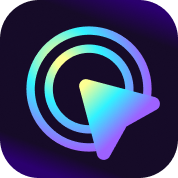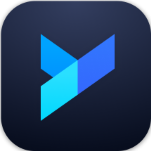- Foxmail怎么批量群发邮件给联系人 07-28 18:31
- Foxmail添加邮箱账号的操作步骤 07-28 18:22
- Foxmail怎么更改窗体主题风格 07-28 18:13
- Foxmail更新通讯录的操作方法 07-28 17:53
- cad快速看图怎么查看版本号 01-12 18:01
- cad快速看图怎么查找文字 01-12 17:58
- cad快速看图怎么打开图纸 01-12 17:48
- 迅雷云盘怎么进行文件删除 01-12 17:45
还有很多用户对于Foxmail如何登录网易邮箱,还不是很清楚。这里为大家带来关于登录网易邮箱的详细教程分享,不清楚的小伙伴快一起来看看吧!
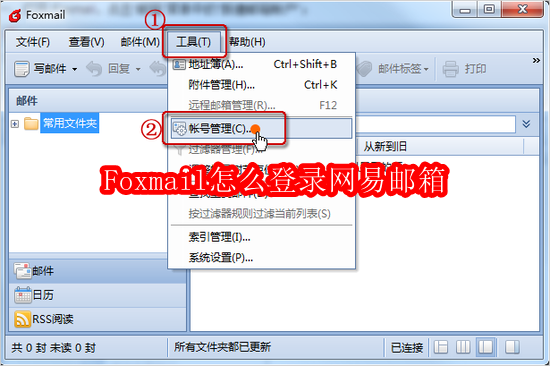
我们先打开Foxmail软件,点击“工具”菜单中的“帐号管理”;
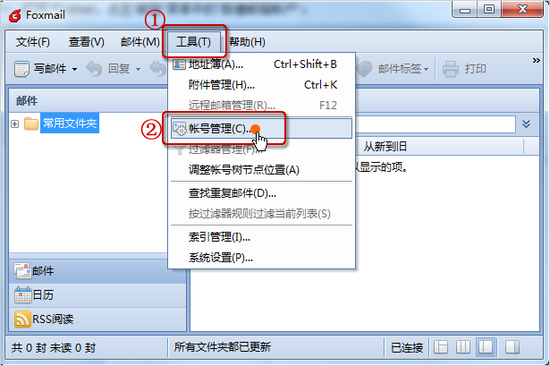
然后我们进入帐号管理页面后,点击左下角的“新建...”;
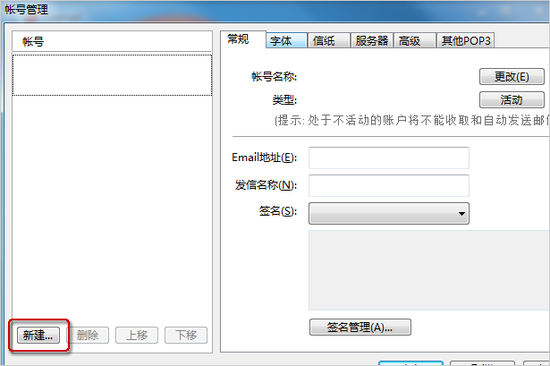
接着进入Foxmail新建帐号向导后输入您的“电子邮件地址”后点击“下一步”;
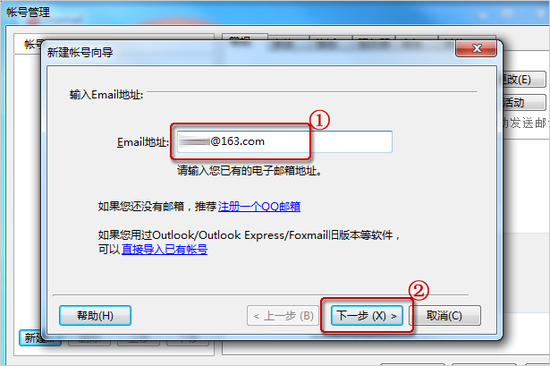
在此页面选择您新建邮箱的类型(即接收服务器类型),输入“密码”和“帐号描述”后点“下一步”;
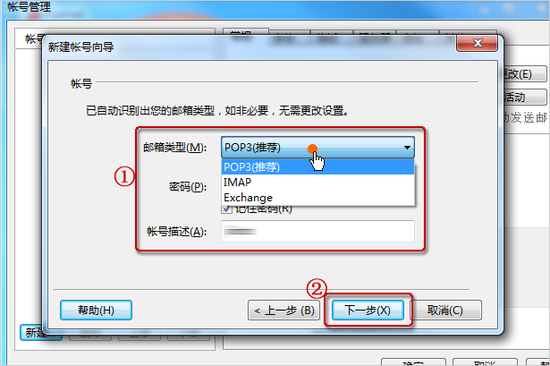
系统会根据您上步所选的邮箱类型自动匹配对应的接收和发送服务器地址,您只需确认“服务器类型”及“端口号”无误后点击“完成”即可;
若您选择POP3类型,则:接收服务器: pop.163.com 发件服务器: smtp.163.com (端口号使用默认值)
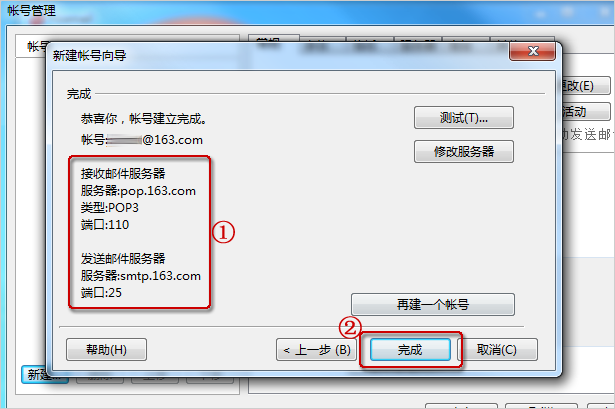
若您选择IMAP类型,则:接收服务器: imap.163.com 发件服务器: smtp.163.com (端口号使用默认值)

此时您可在帐号管理弹窗左上角看到新建的邮箱帐号,点击“确定”后即可自由收发邮件了。
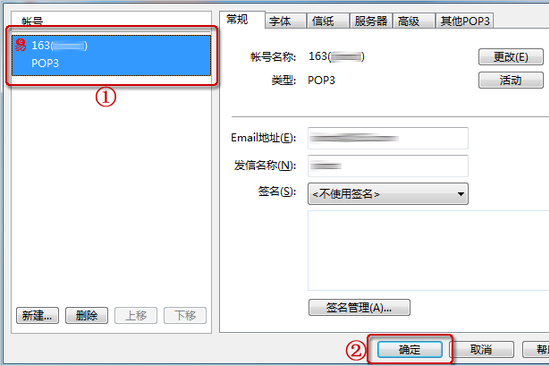
5.75MB / 2026-01-12
28.37MB / 2026-01-12
102.33MB / 2026-01-12
10.19MB / 2026-01-12
61KB / 2026-01-09
14.98MB / 2026-01-09
201.98MB
2026-01-09
133KB
2026-01-09
99.29MB
2026-01-10
29.79MB
2026-01-09
43.44MB
2026-01-09
1.54MB
2026-01-09
84.55MB / 2025-09-30
248.80MB / 2025-07-09
2.79MB / 2025-10-16
63.90MB / 2025-12-09
1.90MB / 2025-09-07
210.99MB / 2025-06-09
374.16MB / 2025-10-26
京ICP备14006952号-1 京B2-20201630 京网文(2019)3652-335号 沪公网安备 31011202006753号违法和不良信息举报/未成年人举报:legal@3dmgame.com
CopyRight©2003-2018 违法和不良信息举报(021-54473036)400-105-5185 All Right Reserved